
Guardar una lista de lecturas en Safari en la Mac
Para guardar rápidamente páginas web para leer después, agrégalas a tus lecturas. Para leer páginas web de tus lecturas incluso cuando no tengas conexión a Internet, puedes guardarlas para usarlas sin conexión.
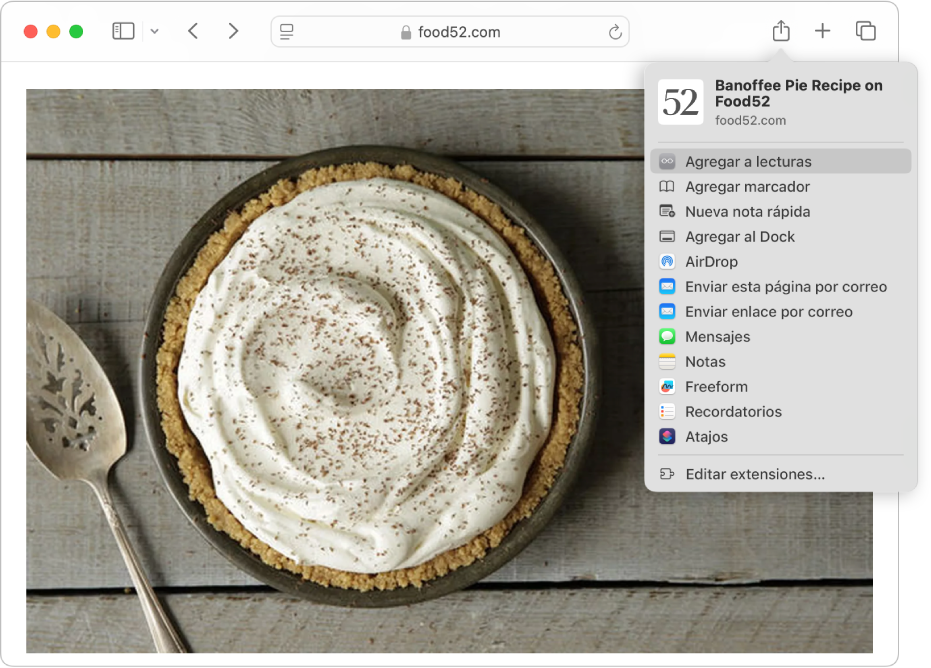
Administrar tus lecturas
Ve a la app Safari
 en tu Mac.
en tu Mac.Abre una página web.
Realiza cualquiera de las siguientes operaciones:
Agregar una página web a tus lecturas: elige Marcadores > Agregar a lecturas.
También puedes hacer clic con la tecla Mayúsculas presionada en una página web para agregar rápidamente la página web enlazada.
Mostrar u ocultar las lecturas: haz clic en
 en la barra de herramientas y selecciona Lecturas. Para ocultar la lista, haz clic en
en la barra de herramientas y selecciona Lecturas. Para ocultar la lista, haz clic en  de nuevo.
de nuevo.Guardar una página web en la lista de lecturas para leer después, incluso cuando no se tenga conexión a Internet: haz clic con la tecla Control presionada en el resumen de la página web en la barra lateral y luego selecciona Guardar sin conexión. También puedes deslizar a la izquierda sobre el resumen de la página web y hacer clic en Guardar sin conexión.
Para guardar automáticamente todas las páginas web en tus lecturas, selecciona Safari > Configuración, haz clic en Avanzado y selecciona Guardar automáticamente artículos para lectura sin conexión.
Eliminar una página de las lecturas: haz clic con la tecla Control presionada en el resumen de la página web en la barra lateral y luego selecciona Eliminar elemento.
Si tienes un trackpad o mouse que admita gestos, también puedes deslizar a la izquierda sobre el resumen de la página web y hacer clic en Eliminar. Además, puedes deslizar totalmente hacia la izquierda hasta que desaparezca el resumen de la página web.
Leer desde la lista de lecturas
Ve a la app Safari
 en tu Mac.
en tu Mac.Realiza cualquiera de las siguientes operaciones:
Buscar en la lista de lecturas: ingresa texto en el campo de búsqueda situado arriba de la lista de resúmenes de páginas web. Es posible que tengas que desplazarte hacia arriba para ver el campo de búsqueda.
Leer la siguiente página web de la lista: sigue desplazando cuando llegues al final de una página web de las lecturas; no hay necesidad de hacer clic en el resumen de la próxima página web de la barra lateral.
Ocultar las páginas web leídas: haz clic en el botón No leídas arriba de la lista de resúmenes de páginas web. Haz clic en el botón Todas para mostrar las páginas web leídas en la lista. Es posible que tengas que desplazarte para ver los botones.
Marcar una página web como leída o no leída: haz clic con la tecla Control presionada en el resumen de la página web en la barra lateral y luego selecciona Marcar como leída o Marcar como no leída.
Nota: Safari usa iCloud para mantener tus lecturas en tu iPhone, iPad, iPod touch y computadoras Mac que tengan iCloud configurado para Safari.